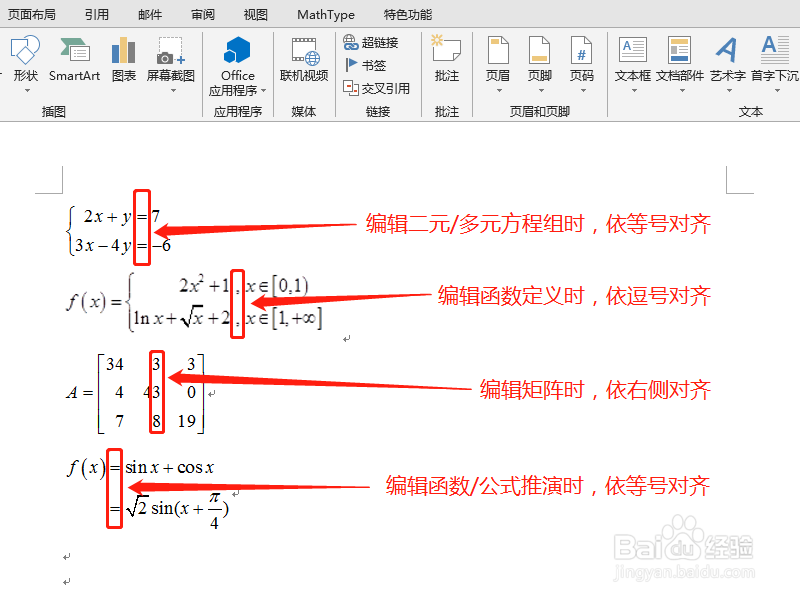在MathType中,如何使用对齐使公式更美观
在Word中编辑公式、函数时,常常需要用到MathType插件。为了使公式、函数更加美观,需要用MathType中的对齐功能对其进行调整。笔者针对下图所示的四种公式、函数编辑情况,对在MathType中,如何使用对齐使公式更美观的方法进行了整理,与大家分享!
工具/原料
MathType 6.9
Word 2013
二元/多元方程组编辑
1、如图所示为一未对齐的二元一次方程组。首先选中方程组,然后在格式下拉菜单中,找到矩阵中的更改矩阵。
2、在弹出的对话框中,找到列对齐方式,将其由左侧更改为在=号,然后点击确定即可。
函数定义编辑
1、如图所示为一未依逗号对齐的关于函数f(x)的定义。首先在逗号前添加一个点号,然后选中函数f(x)的定义。
2、在格式下拉菜单中,找到矩阵中的更改矩阵。在弹出的对话框中,找到列对齐方式,将其更改为在点号,然后点击确定。
3、最后去掉点号。有两种方法,一是选中点号,在格式下拉菜单中,找到颜色,将点号颜色更改为白色;二是复制函数f(x)到画图中,擦除点号,再粘贴回Word中。
矩阵编辑
1、选中矩阵,在格式下拉菜单中,找到矩阵中的更改矩阵。在弹出的对话框中,找到列对齐方式,将其更改为在右侧,然后点击确定即可。
函数/公式推演编辑
1、选中函数或公式,在格式倦虺赳式下拉菜单中,找到矩阵中的更改矩阵。在弹出的对话框中,找到列对齐方式,将其更改为在=号,然后点击确定即可。
声明:本网站引用、摘录或转载内容仅供网站访问者交流或参考,不代表本站立场,如存在版权或非法内容,请联系站长删除,联系邮箱:site.kefu@qq.com。
阅读量:20
阅读量:88
阅读量:37
阅读量:33
阅读量:52